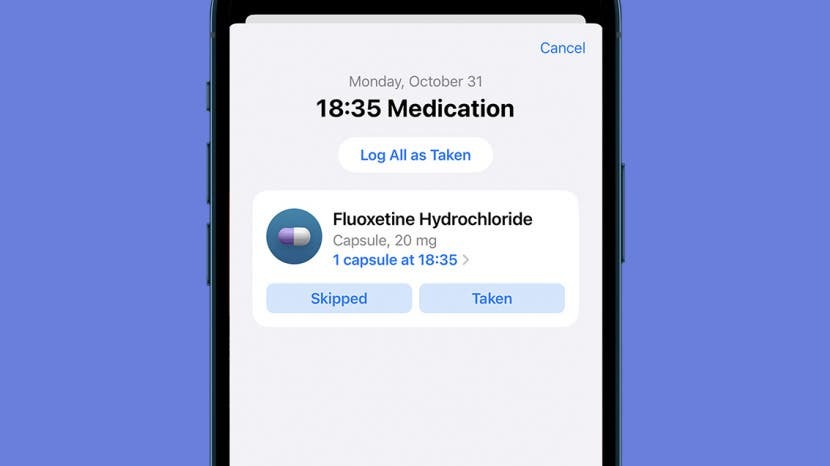
* Этот пост является частью айфон жизньИнформационный бюллетень «Совет дня». Зарегистрироваться. *
Настройка отслеживания лекарств в приложении «Здоровье» на iPhone — это только первый шаг. Чтобы в полной мере воспользоваться этой функцией iOS 16, вам нужно научиться их регистрировать. Записывая свой рецепт или витамины каждый раз, когда вы их принимаете, вы можете легко перепроверить, не забыли ли вы, и вести запись для себя или своего врача.
Почему вам понравится этот совет
- Имейте четкую запись о том, когда вы принимали лекарства для своего врача или членов семьи, и лучше узнайте о возможных побочных эффектах.
- Перестаньте задаваться вопросом: «Я действительно принял это или это было вчера?» Быстро проверьте свое приложение Health для душевного спокойствия.
Как регистрировать свои лекарства, когда вы их принимаете или применяете
Как только вы настроить отслеживание лекарств в приложении «Здоровье», вы сможете регистрировать, когда вы берете или применяете их. Если вы настроили напоминание по расписанию, вы получите оповещение в назначенное время. После того, как вы коснетесь его, вы сможете выбрать «Снято», чтобы пометить его как «снятое», или «Пропущено», чтобы пометить его как пропущенное.
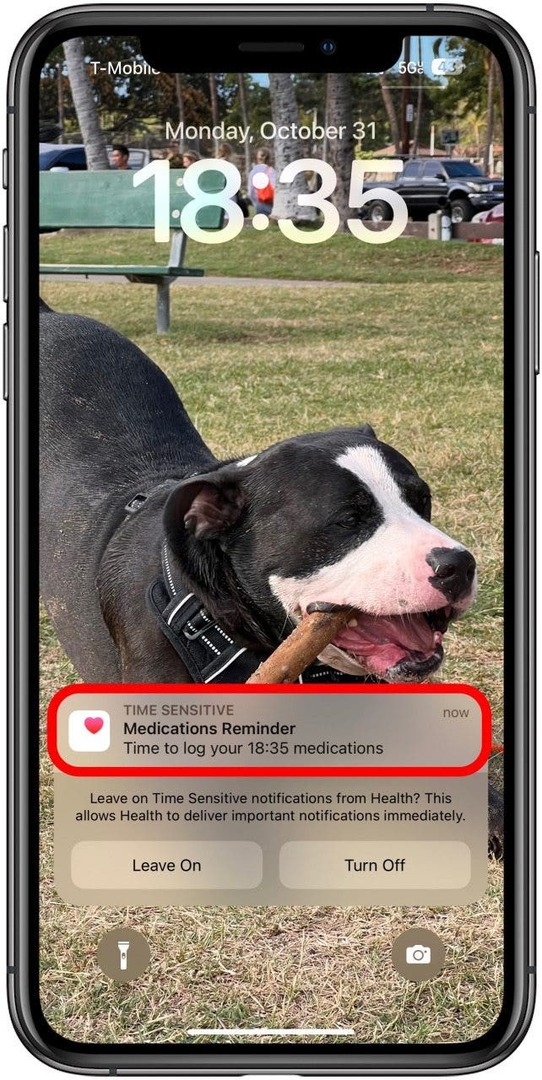
Если вы хотите зарегистрировать лекарство, для которого у вас нет расписания или которое вы принимаете в другое время или в необычной дозировке, вам придется зарегистрировать его через приложение «Здоровье». Чтобы открыть для себя более ценные функции, которые могут улучшить вашу повседневную жизнь, не забудьте зарегистрироваться на наш бесплатный информационный бюллетень «Совет дня».
- Открой Приложение для здоровья.
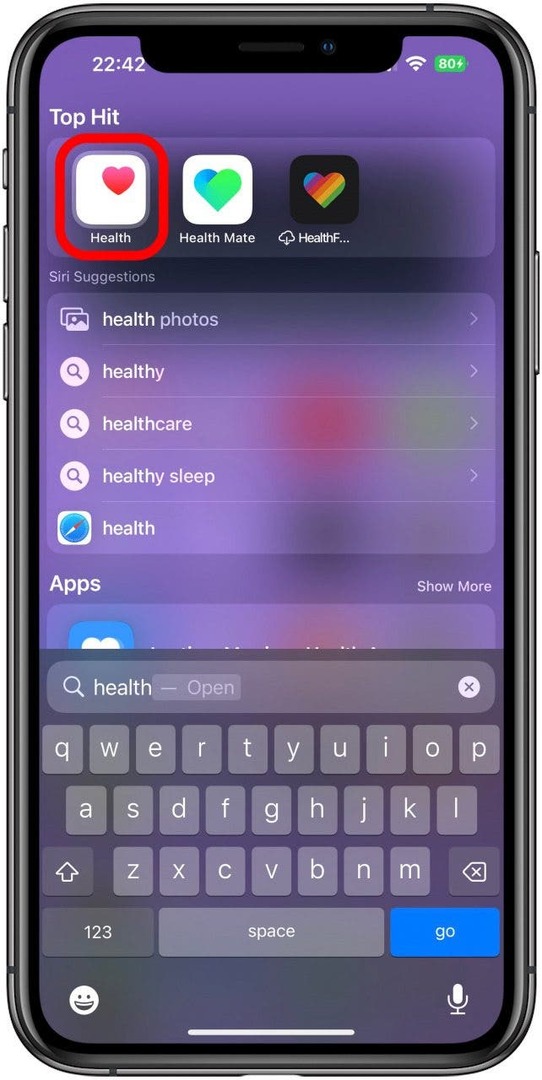
- Нажмите Вкладка "Обзор".
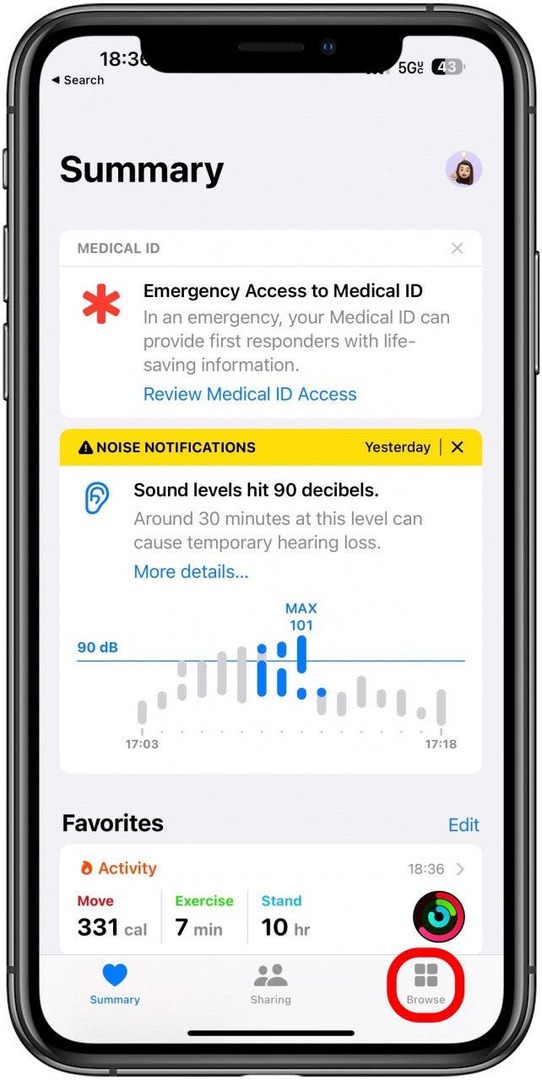
- Искать Лекарства и нажмите, чтобы открыть его
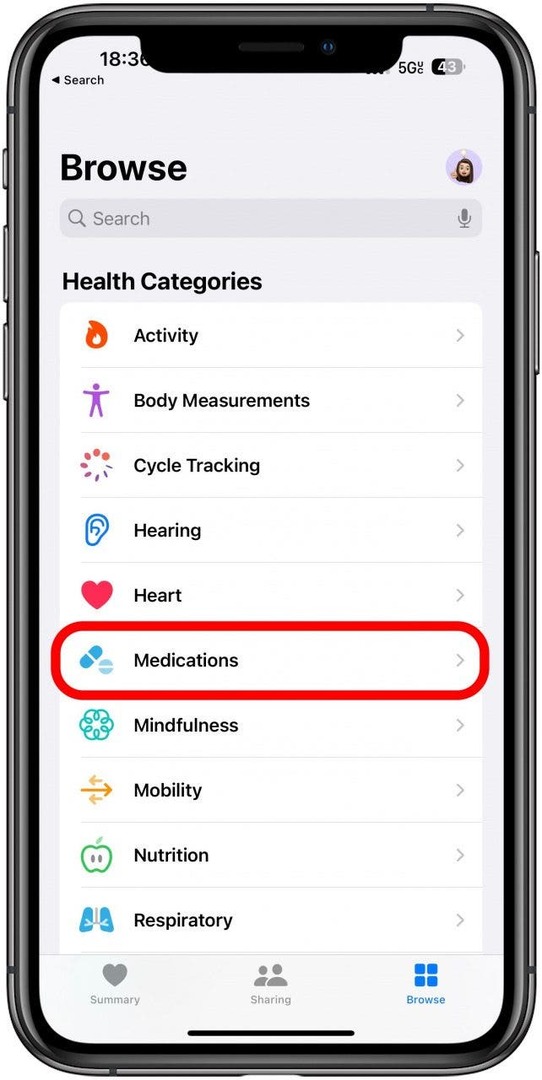
- В разделе «Журнал» вы увидите добавленные лекарства. Нажмите плюс значок чтобы пометить его как снятый за день/за этот период времени.
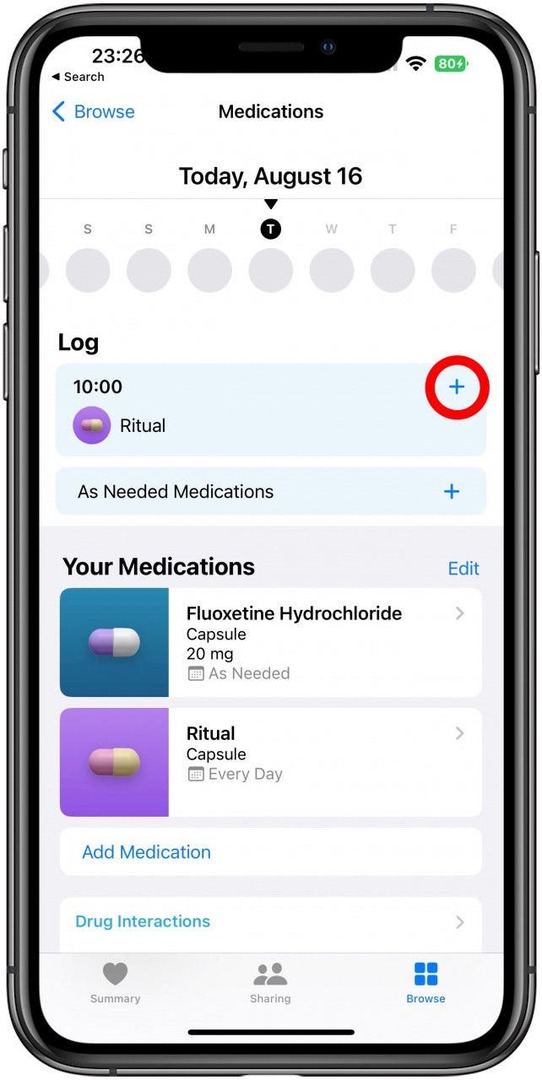
- Кран Взятый Если вы взяли его или Пропущено если ты его пропустил.
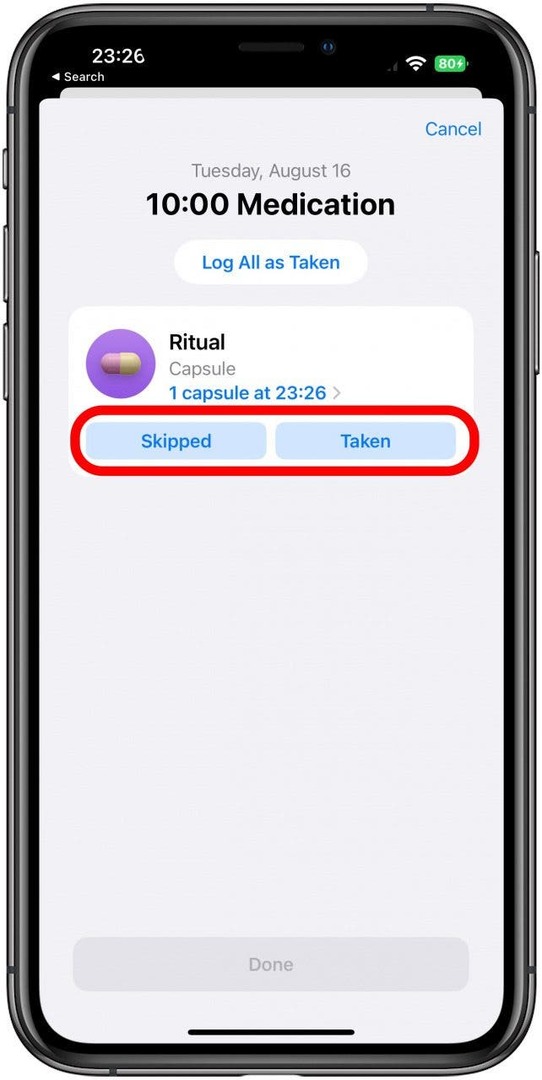
- Если у вас есть несколько лекарств или доз, вы также можете нажать Регистрировать все как принятые.
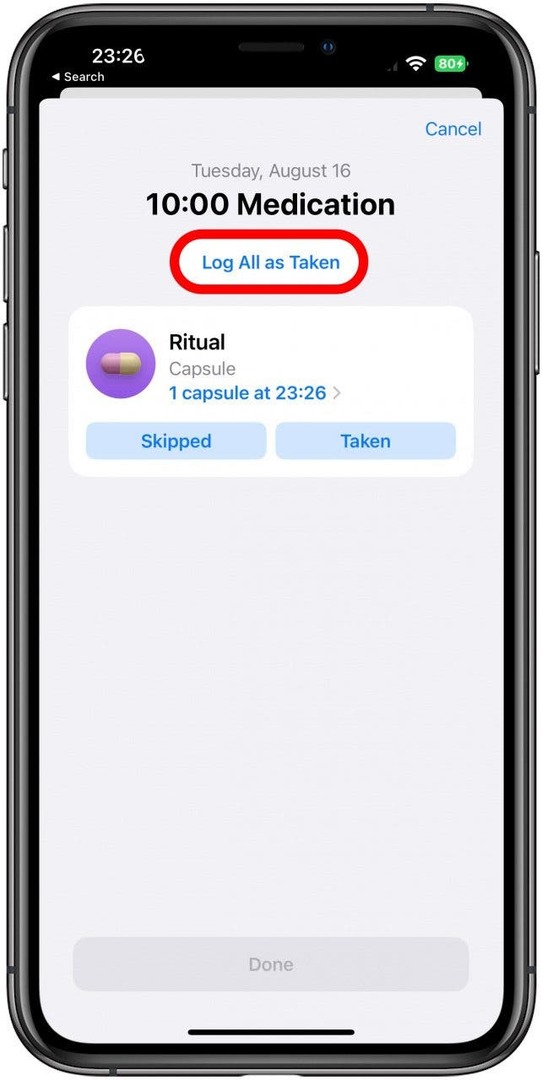
- Если вы хотите зарегистрировать лекарство, для которого не задана частота приема, вы можете нажать По мере необходимости Лекарства.
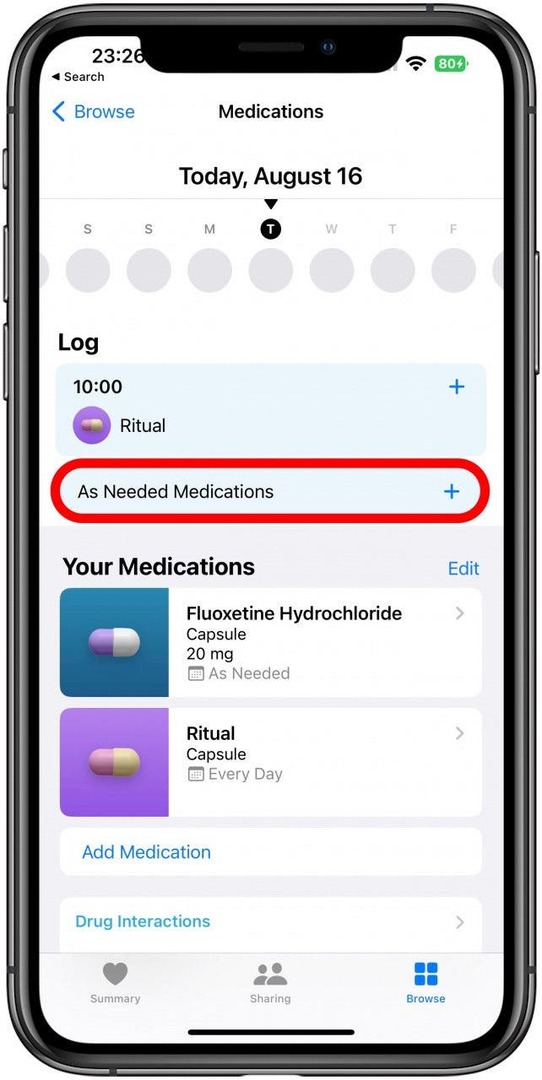
- Затем коснитесь Взятый под правильным лечением.
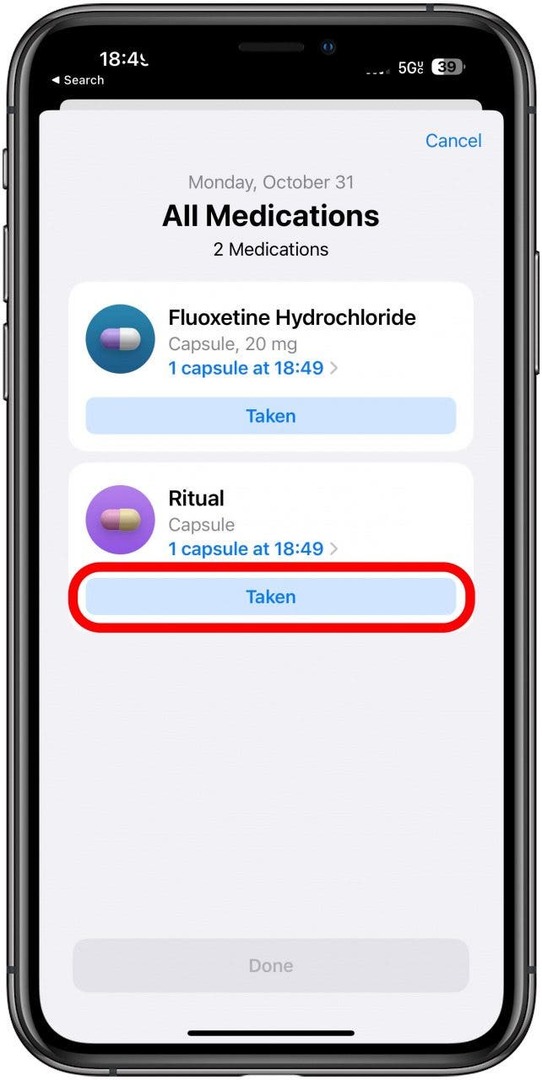
Профессиональный совет: Если у вас есть Apple Watch, вы сможете вручную регистрировать свои лекарства, даже если вы отклонили запланированное напоминание. Просто коснитесь значок таблетки который представляет приложение Apple Watch «Лекарства», выберите правильное лекарство, затем коснитесь «Записать как принятое».
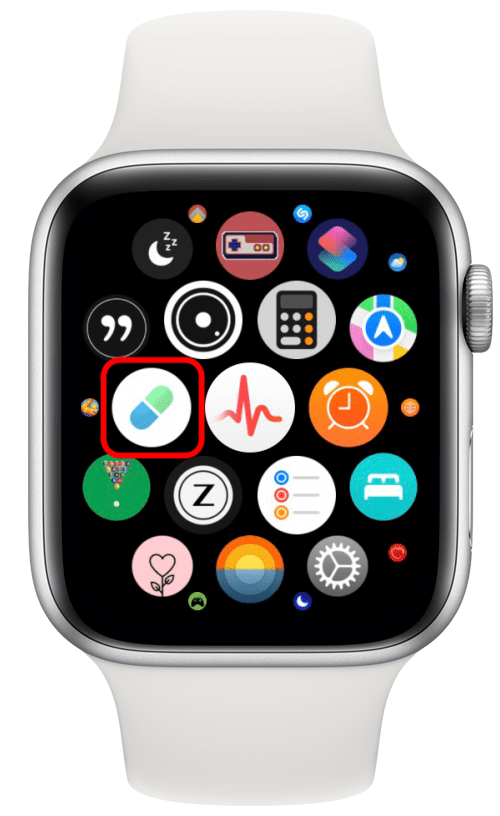
Наверх
Теперь вы знаете, как правильно регистрировать свои лекарства, кремы, витамины или добавки. Одним из самых больших преимуществ этого является то, что у вас будет точная запись, к которой вы можете обратиться, если у вас возникнут какие-либо странные побочные эффекты, которые вы хотите обсудить со своим врачом. Кроме того, если вы настроить обмен данными о здоровье с семьей, они также могут видеть, принимаете ли вы свои лекарства в соответствии с предписаниями, вместо того, чтобы спрашивать вас, что может раздражать, несмотря на добрые намерения. Далее изучайте как узнать больше о ваших лекарствах на вашем iPhone!